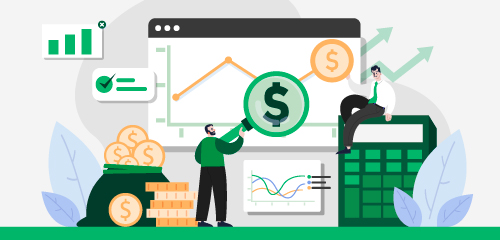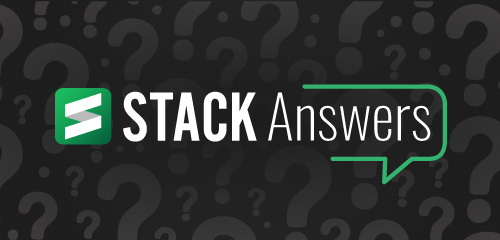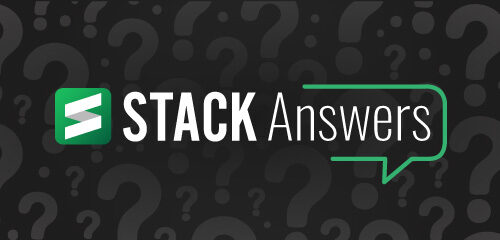El software de medir y estimación deSTACKestá hecho para trabajar con una gran variedad de oficios. Estos son nuestros consejos y trucos para paisajistas.
6 temas principales tratados en la formación sobre paisajismo comercial
1. Carga de planos
2. Tipos de medidas paisajísticas y medir Ejemplos en STACK
3. Añadir sus propios elementos y conjuntos
4. Informes, presupuestos y propuestas
5. STACK Consejos y trucos
6. Preguntas frecuentes sobre paisajismo
Cargar planos
Cómo cargar un proyecto
Crear un proyecto es fácil. Haga clic en Nuevo proyecto, introduzca el nombre del proyecto, la fecha y hora de la licitación, añada notas opcionales y haga clic en Crear y lanzar.
BONO: Mostrar más opciones antes de hacer clic en Crear. Esto le permitirá asignar el proyecto a otras partes interesadas de su equipo y establecer el estado del proyecto.
Solo tienes que cargar los planos desde tu dispositivo o conectar tu cuenta de DropBox, Google Drive, Box o OneDrive para importar tus documentos. Una vez cargados, STACK auto-hyperlink detalles en sus páginas del plan para abrir en una nueva pestaña para que pueda hacer referencia a los detalles o el horario mientras se realiza medidas. Además, puede asignar un nombre automático a las páginas del plan. Vincular el título y el número de la página le ahorrará mucho tiempo de búsqueda.
Tipos de medidas paisajísticas
Área, basado en el área medidas
Área es mejor para césped o adoquines, cualquier cosa que cubra grandes extensiones de terreno. Para el área medidas, recomendamos un color oscuro para el contorno y un color de relleno más claro para el interior de la forma. Para medir líneas rectas con ángulos perfectos, utiliza el atajo de teclado "Mayús" para activar la herramienta de ajuste. Para ahorrar tiempo, no intente conectar su línea final con su línea original - en su lugar haga doble clic y STACK completará la medición del área por usted.
EXTRA: Herramienta de arco: Para bordes redondeados, haz clic en el inicio del arco, utiliza el atajo de teclado "A", luego haz clic en el vértice del giro y de nuevo al final del arco para obtener una medida curva suave.
Lineal, de base lineal medidas
Lineal es mejor para riego o bordes. Basta con hacer clic y dibujar el lugar donde se colocarán las tuberías de PVC o medir los bordes, utilizando el atajo de teclado "Mayús" para garantizar líneas rectas y precisas.líneas rectas y precisas.
Volumen 2D, basado en el área medidas
Lo mejor para aceras con mantillo o losas de hormigón. Simplemente añada la profundidad de su material y mida como lo haría para área. Los datos adicionales se calculan automáticamente, como las yardas cúbicas (a partir de la profundidad que introduzca) y el valor del perímetro como lineal para el trabajo de encofrado.
Recuento, basado en el recuento medir
Cuenta es mejor para árboles, sarbustosy cualquier otro elemento que aparezca varias veces en el plano. Elija un color de recuento y un símbolo para representar su elemento. Puede hacer clic en cada elemento individual para contarlo, o, si hay una cantidad significativa en todo el conjunto del plano, utilice Recuento automático. Acerque el zoom a un elemento y dibuje un recuadro a su alrededor. A continuación, STACK buscará todas las instancias de ese elemento en la página y lo marcará con el símbolo que haya elegido. Asegúrese de utilizar colores y símbolos diferentes para cada tipo de recuento, de modo que pueda distinguirlos fácilmente en los planos más adelante.
Uso de elementos y conjuntos
Para agilizar el proceso, utilice los artículos y conjuntos predefinidos de STACKo cree los suyos propios. Nombre su artículo, seleccione Unidad de medida, Unidad de compra y Tasa de cobertura. En este ejemplo, utilizaremos un árbol Magnolia. La unidad de medida es "cada uno" y la tasa de cobertura es "1 cada uno medido = 1 cada uno comprado". Asocie un tipo de coste - en este caso, es un coste de material. Añada cualquier código contable que necesite, así como un precio por defecto.
Los ensamblajes son agrupaciones de elementos que van juntos para proyectos. Para crear conjuntos, dales un nombre y selecciona una unidad de medida. Para un parterre, utilizaremos pies cuadrados. Indique los elementos necesarios: cada vez que haga un parterre, utilizará fertilizante y mantillo, y necesitará mano de obra. Para la mano de obra, indica cuánta superficie puede cubrir tu equipo por hora. Luego puedes establecer tus propios grupos de artículos, que es donde asignas qué plantas añadir.
Por último, selecciona tu lecho de flores medir, indica la profundidad del mantillo y el tipo de planta, ¡y aplícalo a tu proyecto actual!
Informes, presupuestos y propuestas
Todos los Artículos y Ensamblajes se trasladan a la sección Informes de STACK. Los tres primeros Informes están reservados para los datos de Despacho - Cantidad de Despacho, Resumen de Despacho y Medidas por Despacho. También hay cuatro informes de Artículos. El propósito de los ítems es convertir los datos de medir en otra cosa: Lista de ítems, Coste de ítems, Coste de ítems por tipo y Coste de ítems por despegue.
Estimaciones: Dónde viven todos sus datos medir
Cuando trabaje con Artículos y Ensamblajes, utilizará Material y Mano de Obra estimar. Todos los elementos medidos (y los datos) se clasifican por tipo de coste: horas de personal, equipos, mano de obra, costes de material, etc. Aquí puede ajustar el porcentaje de residuos y el coste unitario si es necesario. Los elementos BNI extraen los precios medios regionales o nacionales e introducen el coste unitario (con costes separados para mano de obra y material). Por último, puede añadir el % de margen de la partida, los costes no medidos (equipos, alquileres, etc.), los gastos generales, el margen adicional y el impuesto sobre las ventas.
En la página de resumen de su material y mano de obra estimar tiene puntos de datos increíbles para ejecutar sus evaluaciones para la fijación de precios del proyecto. Hay un Resumen por Unidad Clave que puede establecer en Yarda Cúbica con un rango de beneficios para la contratación de hormigón. En la parte inferior de la página, puede añadir el Alcance del Trabajo, Términos y Condiciones, información del cliente, y su logotipo. Además, puede personalizar su página de Resumen estimar incluyendo sólo información de medidas específicas de su medidas, Nombres de Plan, Tipos de Coste o Etiquetas.
Aunque la mejor práctica recomendada es mantener todos sus datos en la plataforma STACK y crear presupuestos y propuestas detalladas directamente a partir de su información medir , reconocemos que no todos los estimadores funcionan de la misma manera. STACK ofrece otras tres formas de estimar - Informes de exportación, plug-in de Excel y la API abierta de STACK.
Y por último... ¡Propuestas!
Puede elegir una vista básica de Propuesta con una página de resumen o compartir Partida Detalles personalizados a su gusto (Precio de venta, Precio unitario, Cantidad, medir Descripción).
Oferte más rápido. Gane más. Construya con más inteligencia.
Obtenga hoy mismo su cuenta GRATUITA para:
- Aumentar la eficacia del equipo
- Presupuestos más rápidos
- Generar más ingresos
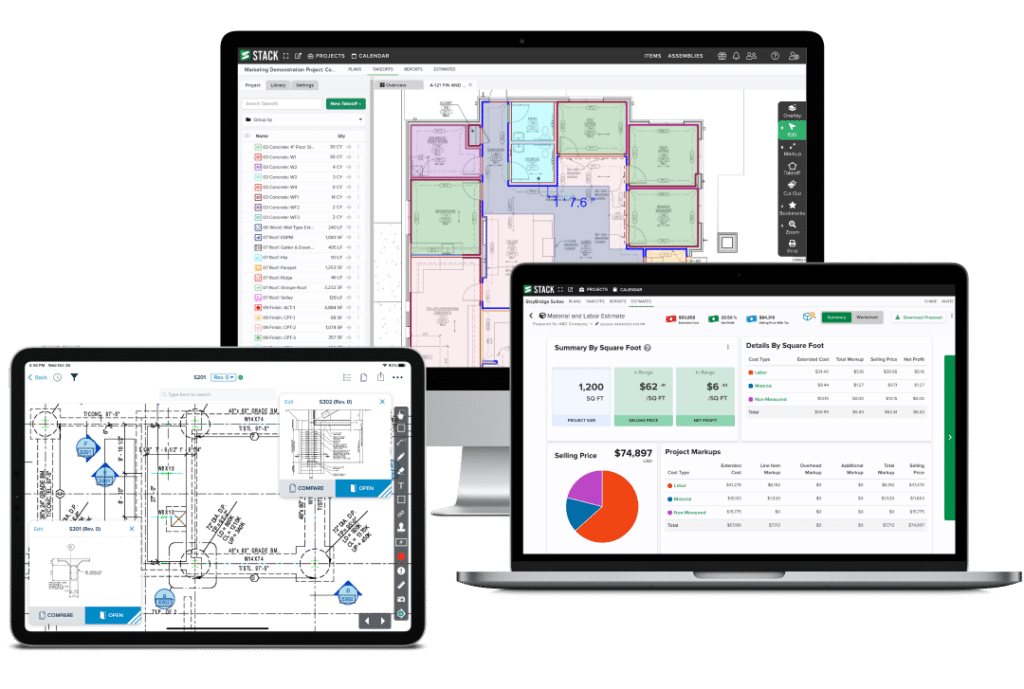
STACK Trucos y consejos
1. Recuento automático: cuente automáticamente varios símbolos en sus conjuntos de planos.
2. Biblioteca de medidas - Si realiza con frecuencia proyectos similares, como patios, aceras y pasarelas, puede añadir sus ajustes y elementos estándar a su biblioteca de medir para utilizarlos como acceso directo. Sus colores seleccionados para las mediciones se incluirán aquí, así como los elementos necesarios para completar el proyecto.
3. Herramienta Arco (atajo de teclado "A") - Mide bordes redondeados fácilmente.
4. Enviar atrás (atajo de teclado "B") - Envía la capa superior de tu medir al fondo para que puedas editar medidas que estaban debajo.
5. Botón de instantánea: una excelente forma de fijar los datos en ese momento. Es un punto de referencia y copia de seguridad para cuando usted originalmente precio del proyecto con un sello de fecha y hora.
6. Puede ocultar y desocultar cualquier medidas con el icono del globo ocular para poder ver las medidas que desee en los planos.
7. Herramienta de marcadores: añada marcadores a las páginas del plan para seguir enlaces a detalles y horarios. Esto le permite desplazarse por STACK y encontrar datos al instante.
8. STACK hipervincula automáticamente los nombres de las páginas para ayudarte a encontrar tus datos rápidamente.
Preguntas frecuentes sobre paisajismo
P: ¿Cómo se miden los aspersores o emisores?
R: En el caso de los aspersores, lo más sencillo es utilizar la medida de recuento para indicar en qué parte de los planos los colocará. Para los emisores, si necesita un pulpo con un número determinado de emisores por zona, puede utilizar la medida Recuento, o puede crear un conjunto utilizando la superficie medida de su medir. Crea una fórmula que ponga el número de emisores basándose en el tamaño del área que has dibujado.
P: ¿Hay alguna forma de mostrar lo que significa cada una de las medidas en una página del plano?
R: En tu caja de herramientas de marcado hay una herramienta llamada Leyenda. Busque un lugar despejado en la página para colocarla y le mostrará todos los medidas que ha utilizado en la página. Puedes mostrar u ocultar los números.
P: ¿Puedo imprimir desde STACK?
R: Sí. Puedes imprimir la vista actual (una hoja de 8,5 x 11 de lo que esté apareciendo en tu pantalla) o puedes imprimir toda la página seleccionando las hojas a imprimir. Exporte las hojas seleccionadas. Tenga en cuenta que si descarga la página para imprimirla, obtendrá un archivo del tamaño del plano original, no una hoja de 8,5 x 11.
P: ¿Puedo añadir una lista de materiales de mi proveedor en STACK?
R: Sí. Puede exportar sus artículos existentes (o una plantilla de artículos si aún no tiene ninguno propio), realizar cualquier cambio en los nombres o precios y, a continuación, devolver la hoja de cálculo a su gestor de cuenta de STACK para que la importe rápidamente en su cuenta.
P: ¿Tengo que utilizar el tipo de medición Volumen 2D para el hormigón?
R: No. Puede medir la superficie del hormigón y, a continuación, utilizar el grosor del hormigón en la fórmula de sus elementos y ensamblajes para asegurarse de tener en cuenta la profundidad. Consulte el seminario web para obtener más información.
P: ¿Los ensamblajes son específicos de un solo proyecto?
R: No, son globales dentro de STACK. Puede usarlas dentro de cualquier medir en cualquier proyecto. Si lo desea, puede crear una biblioteca de medidas ya preconfiguradas con nombre, descripción, colores, elementos y ensamblajes. Simplemente seleccione de su biblioteca de medir y comience a dibujar - se añadirá a su proyecto automáticamente.
Recursos adicionales sobre paisajismo
¿No tiene suficientes consejos y trucos de paisajismo? Echa un vistazo a The Shop Webinar para más detalles, revisa nuestra Guía de Ayuda Online con grandes artículos y tutoriales, y utiliza el Chat en Vivo dentro de la aplicación STACK , y descarga nuestra Guía de Referencia Rápida de Paisajismo a continuación. ¡Siempre le animamos a continuar su educación en nuestra plataforma a través de la formación también!
Por último, consulte GRATIS nuestra Guía definitiva para encontrar, licitar y construir sus mejores proyectos de paisajismo.